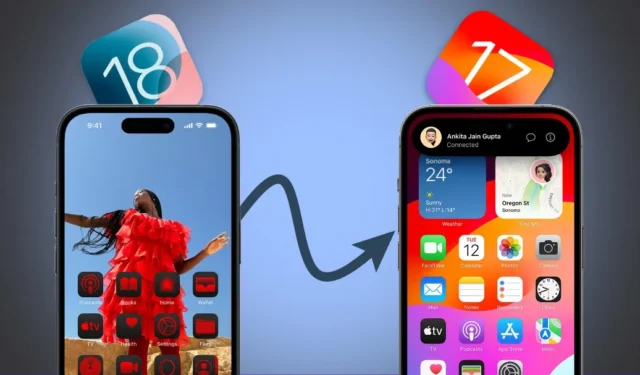
Vil du nedgradere fra iOS 18 beta til iOS 17? Hvis du installerte iOS 18-utviklerbetaen, kan den første appellen til ny tilpasning av startskjermen, Photos-appen og Control Center-funksjonene forsvinne når du støter på problemer med programvarestabilitet. Men det er en risiko du aksepterer når du velger beta.
Men hvis du ikke fullt ut vurderte disse implikasjonene og ønsker å gå tilbake, er det her hvordan du ruller tilbake fra iOS 18 Developer Beta til den stabile iOS 17-versjonen, uten tap av data. Denne prosessen fungerer også for nedgradering fra iPadOS 18 til iPadOS 17.
Kan du gjenopprette til forrige iOS-versjon fra sikkerhetskopi
Hvis du sikkerhetskopierte iPhone via iTunes eller Finder før du oppdaterte til iOS 18, kan du bli fristet til å gjenopprette den umiddelbart. Mens du kan gjenopprette sikkerhetskopien opprettet på iOS 17, kjører iPhone nå iOS 18 – den vil bare gjenopprette gamle data og apper og ikke rulle tilbake programvareversjonen.
Du kan heller ikke lage en ny sikkerhetskopi på iOS 18, nedgradere til iOS 17 og deretter gjenopprette iOS 18-sikkerhetskopien. Apple begrenser gjenoppretting av sikkerhetskopier fra nyere iOS-versjoner til eldre på grunn av potensielle inkompatibiliteter i datastrukturer eller funksjoner – iOS 17 vet ikke hvordan iOS 18 er.
For å rulle tilbake til iOS 17 fra iOS 18, må du bruke gjenopprettingsmodus, som vil slette alt på iPhone. Du kan imidlertid gjenopprette dataene dine etterpå avhengig av sikkerhetskopieringssituasjonen din:
- Hvis du har en iTunes- eller Finder-sikkerhetskopi fra iOS 17: Nedgrader enheten til iOS 17. Etter nedgradering, gjenopprett den samme sikkerhetskopien ved hjelp av iTunes eller Finder.
- Hvis du har en iCloud-sikkerhetskopi: Nedgrader enheten til iOS 17. Etter nedgradering, gjenopprett iCloud-sikkerhetskopien for å gjenopprette apper, filer og andre data.
- Hvis du ikke har noen sikkerhetskopi for øyeblikket: Før du nedgraderer, sikkerhetskopierer du iPhone-dataene dine manuelt til iCloud (hvis mulig). Hvis du ikke har nok iCloud-plass, lagrer du viktige filer til en annen skytjeneste eller datamaskinen din. Du kan deretter gjenopprette dem etter nedgradering.
Gå tilbake fra iOS 18 Beta til iOS 17 stabil versjon
Nå som du vet hvordan du gjenoppretter dataene dine etter nedgradering, la oss gå gjennom trinnene for å rulle tilbake fra iOS 18 beta til iOS 17. Du kan bruke gjenopprettingsmodus på iPhone (eller iPad) for å gjøre dette. Dette er hvordan:
Forutsetninger
- En Mac-datamaskin med Finder ELLER en Windows-datamaskin med iTunes installert .
- Din iPhone eller iPad som kjører henholdsvis iOS 18 eller iPadOS 18.
- Din Apple-ID (kalt Apple-konto nå) og passord for å aktivere iPhone etter gjenoppretting.
Trinn 1: Sett iPhone i gjenopprettingsmodus
1. Slå av iPhone ved å trykke og holde inne strøm/side-tasten og en av volumknappene til av/på-glidebryteren vises. Skyv deretter for å slå av.
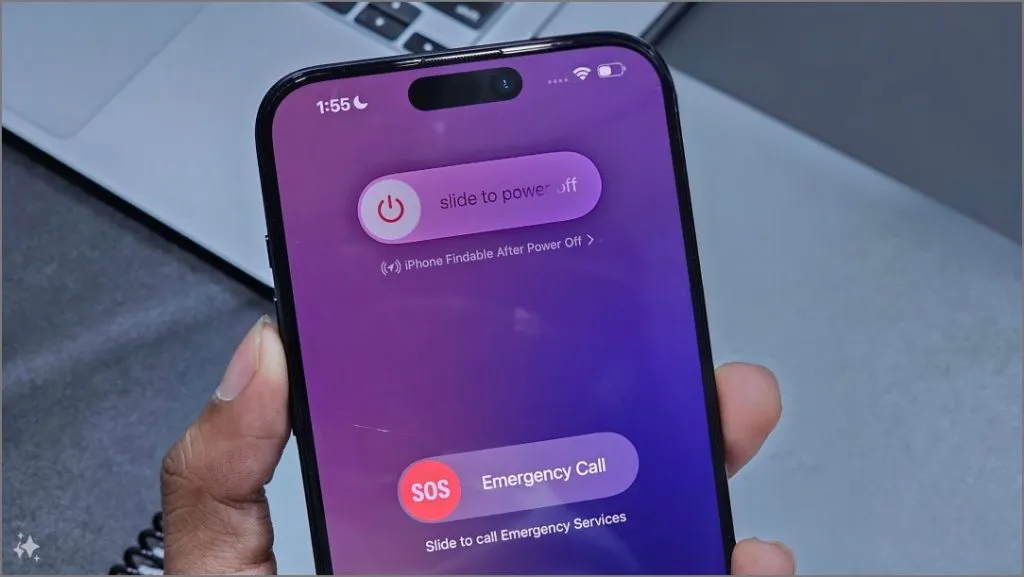
2. Trykk og hold inne strøm-/sidetasten på iPhone og koble den umiddelbart til en Mac- eller Windows-PC. Fortsett å holde inne av/på-tasten. Hvis du har en iPad, sjekk knappekombinasjonene her . Jeg vil fortsette med min iPhone for denne veiledningen.
3. Apple-logoen vises på din iPhone. Du kan slippe av/på-tasten på dette tidspunktet.

4. iPhone vil automatisk gå inn i gjenopprettingsmodus. Du vil se en svart skjerm med en kabel og en pil som peker mot en bærbar datamaskin.
5. På datamaskinen din godtar du forespørselen om å la iPhone koble til.
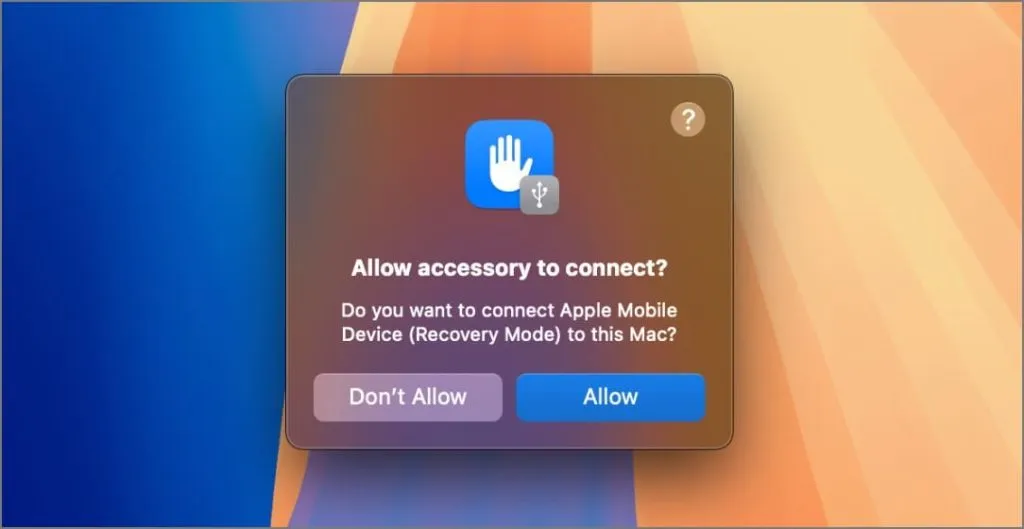
Trinn 2: Gå tilbake til iOS 17 fra iOS 18 Beta ved hjelp av Finder/iTunes
1. Hvis du bruker en Mac, åpner du Finder. Hvis du er på Windows, åpner du iTunes-appen.
2. Din iPhone skal vises i sidefeltmenyen. Klikk på den.
3. Et popup-vindu vises som spør om du vil oppdatere eller gjenopprette iPhone. Klikk Gjenopprett .
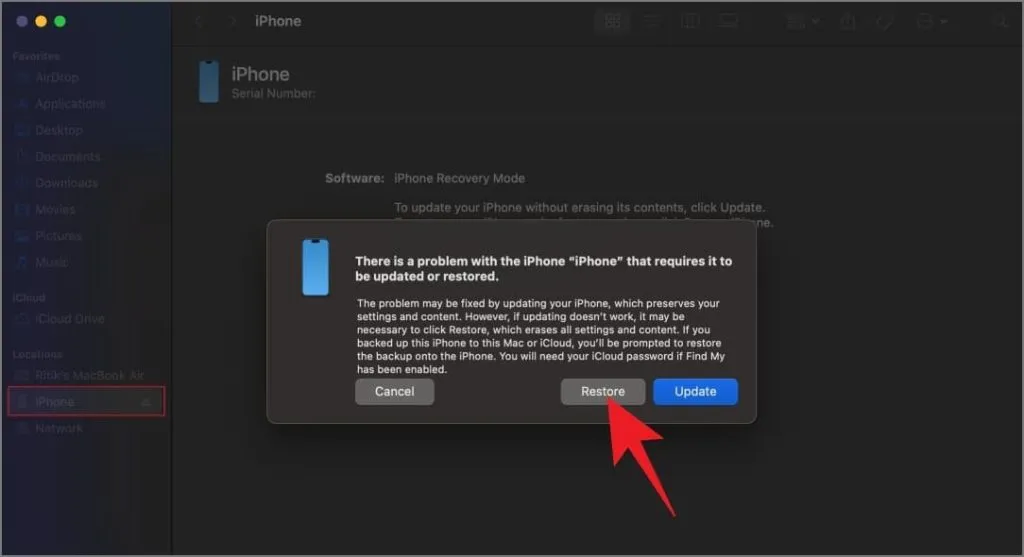
4. Klikk deretter på Gjenopprett og oppdater i neste popup-vindu.
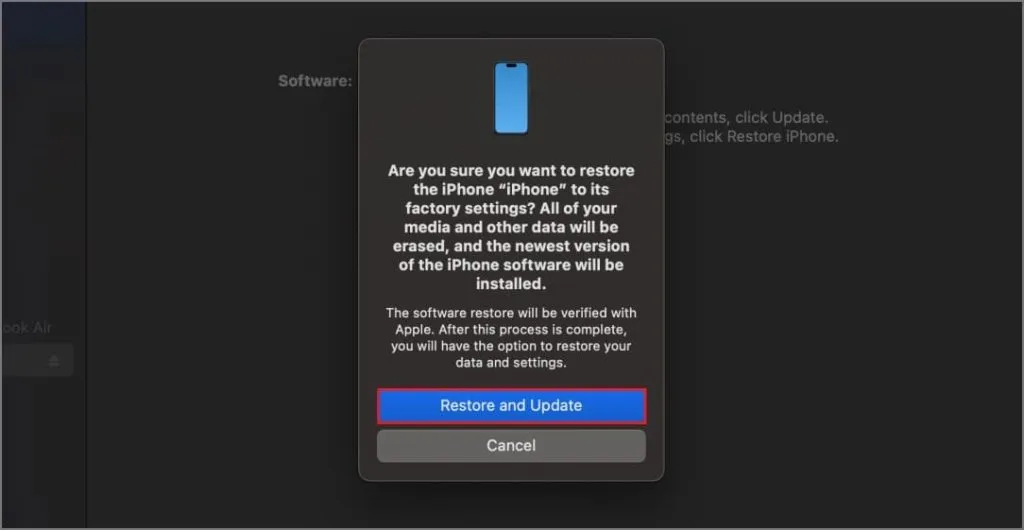
5. Godta vilkårene og følg instruksjonene på skjermen. Vent til iPhone er gjenopprettet.
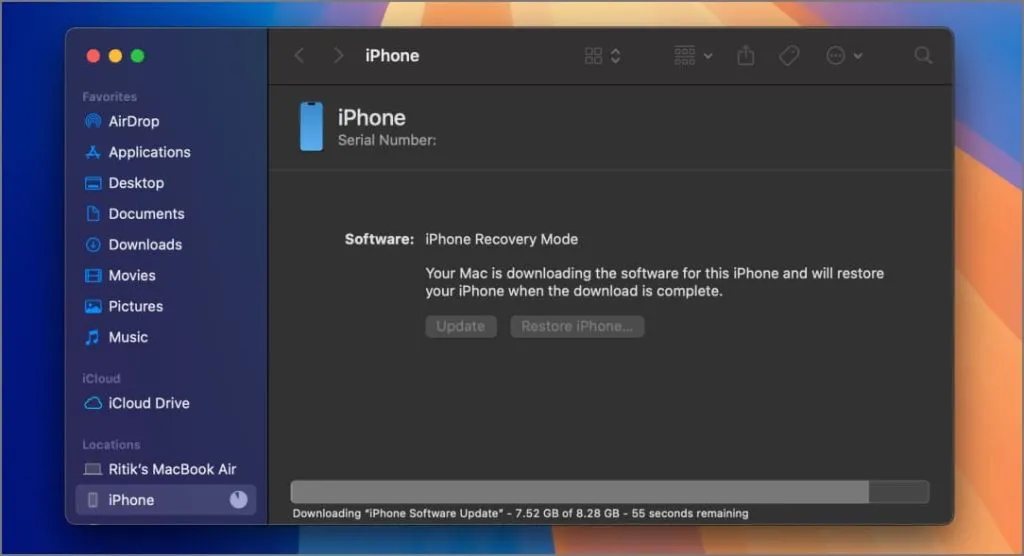
Den vil nå laste ned den nyeste stabile programvaren som er tilgjengelig for din iPhone (iOS 17). Hele prosessen kan ta omtrent 15-20 minutter. I dette tilfellet gjenoppretter vi en iPhone 15 Pro Max, som innebar nedlasting av omtrent 8 GB data.
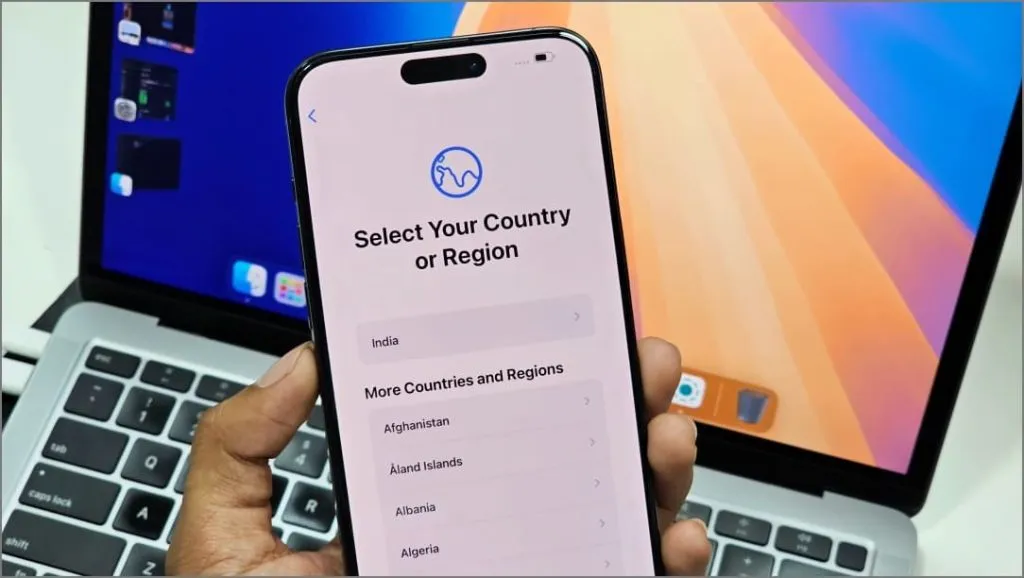
Når det er gjort, vil iPhone automatisk starte opp i iOS 17. Koble fra den og gjenopprett deretter sikkerhetskopien via iTunes, iCloud eller metoden du valgte tidligere. På denne måten har du vellykket nedgradert mens du har beholdt alle dataene dine.
Du kan bli med i utviklerbetaen igjen eller vente på den offentlige betaversjonen (utgis i juli). Alternativt kan du vente på den stabile offentlige utgivelsen som forventes denne høsten, som også vil låse opp Apple Intelligence-funksjoner på iPhone 15 Pro og 15 Pro Max.




Legg att eit svar